Mano el. pašto adreso keitimas arba prieiga prie jo
Tinklalapis
- Eikite į savo paskyros nustatymus spustelėję savo paskyros pavadinimą viršutiniame dešiniajame prietaisų skydelio kampe.
- Spustelėkite Nustatymai.
- Srityje Basic info (Pagrindinė informacija) lauke Email (el. paštas) pasirinkite redagavimo mygtuką (pieštuko piktogramą), kad pakeistumėte esamą el. pašto adresą.
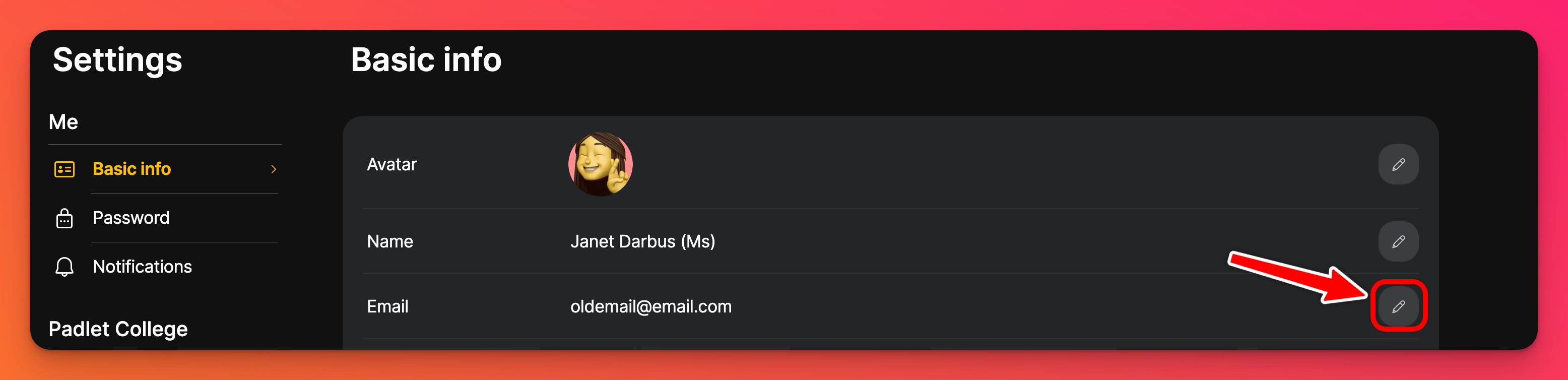
- Kitame puslapyje įveskite naują / pageidaujamą el. pašto adresą. Pirmiausia galite būti paprašyti prisijungti su senuoju el. pašto adresu. Įrašius naująjį el. paštą, galite pasirinkti Continue (Tęsti).
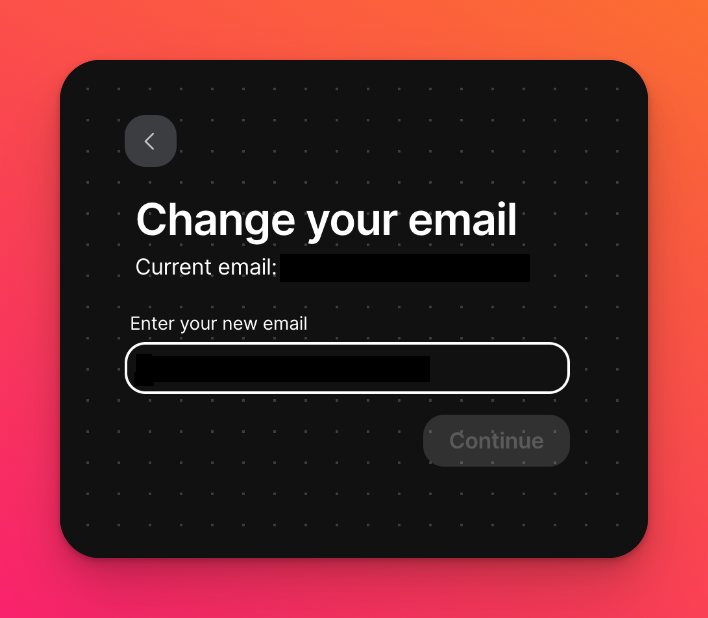
- Tada būsite paprašyti patvirtinti savo el. paštą šešiaženkliu kodu, atsiųstu naujuoju el. pašto adresu. El. laiškas atrodo taip:
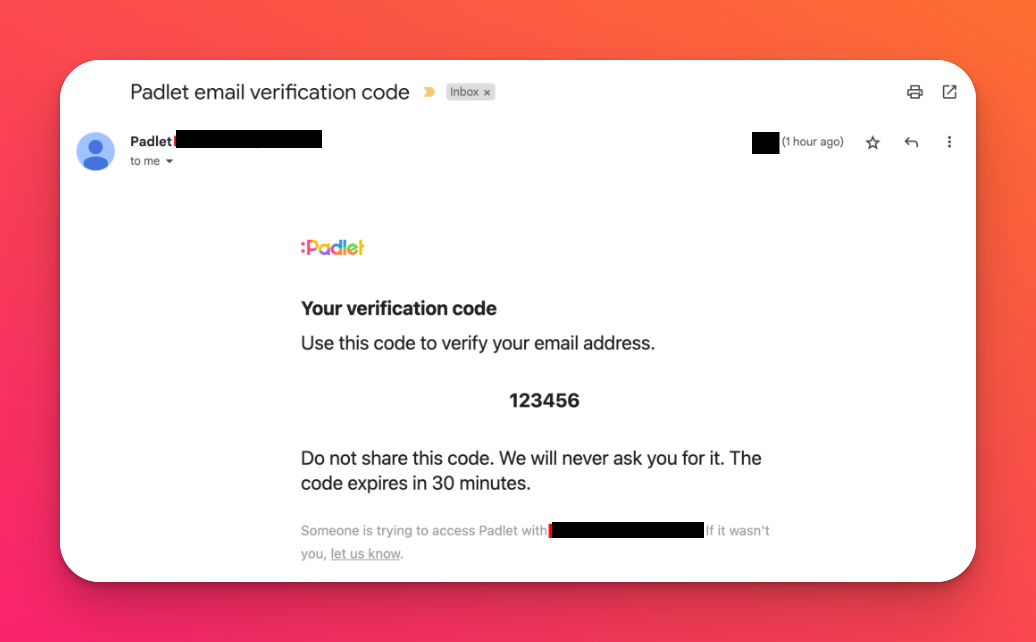
Šis šešiaženklis kodas nustos galioti praėjus 30 minučių po jo išsiuntimo. Po to turėsite prašyti naujo, dar kartą pereidami šį procesą.
- Pakeitimą užbaigsite įvesdami patvirtinimo kodą.
Mobilusis
- Pradėkite bakstelėdami programos apatiniame dešiniajame kampe esantį trijų taškų elipsės mygtuką - More (... ).
- Bakstelėkite Nustatymai.
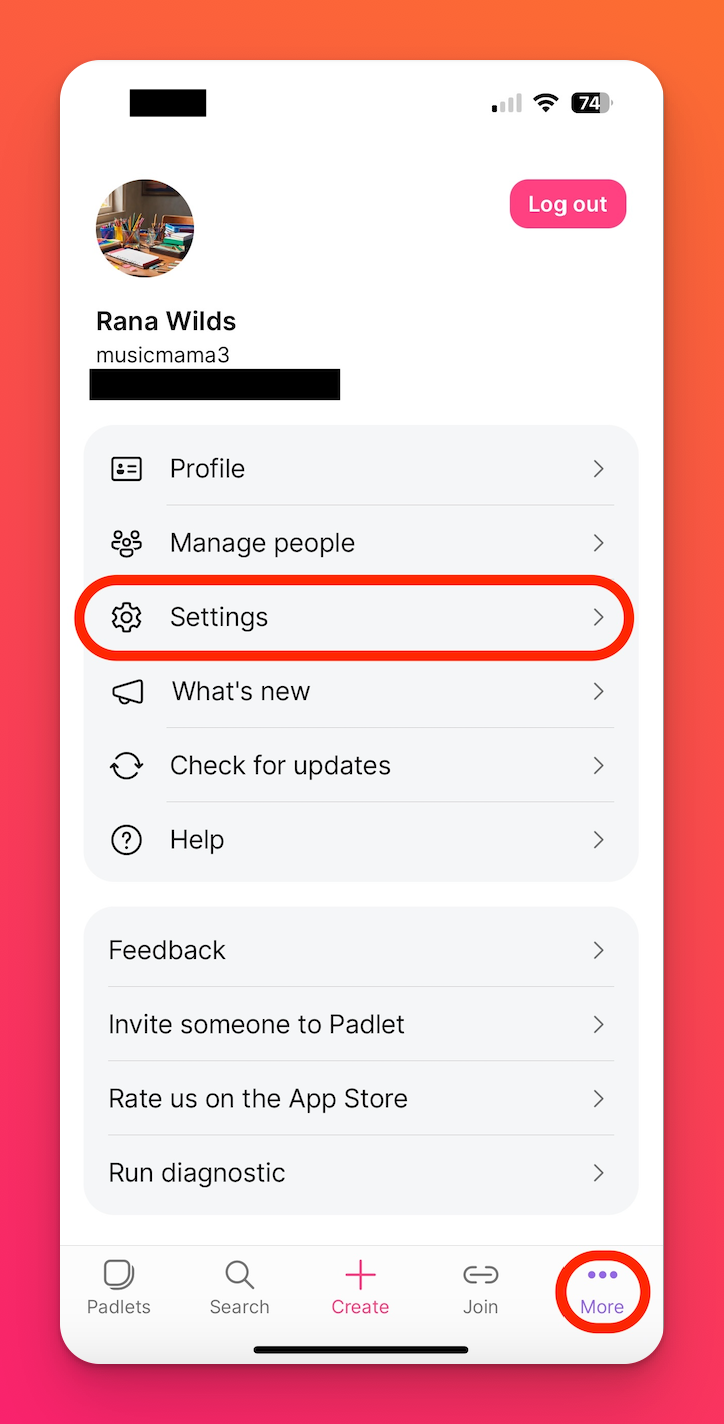
- Bakstelėkite Pagrindinė informacija.
- Atlikite tą patį procesą, kaip ir pirmiau, norėdami pakeisti el. paštą.

